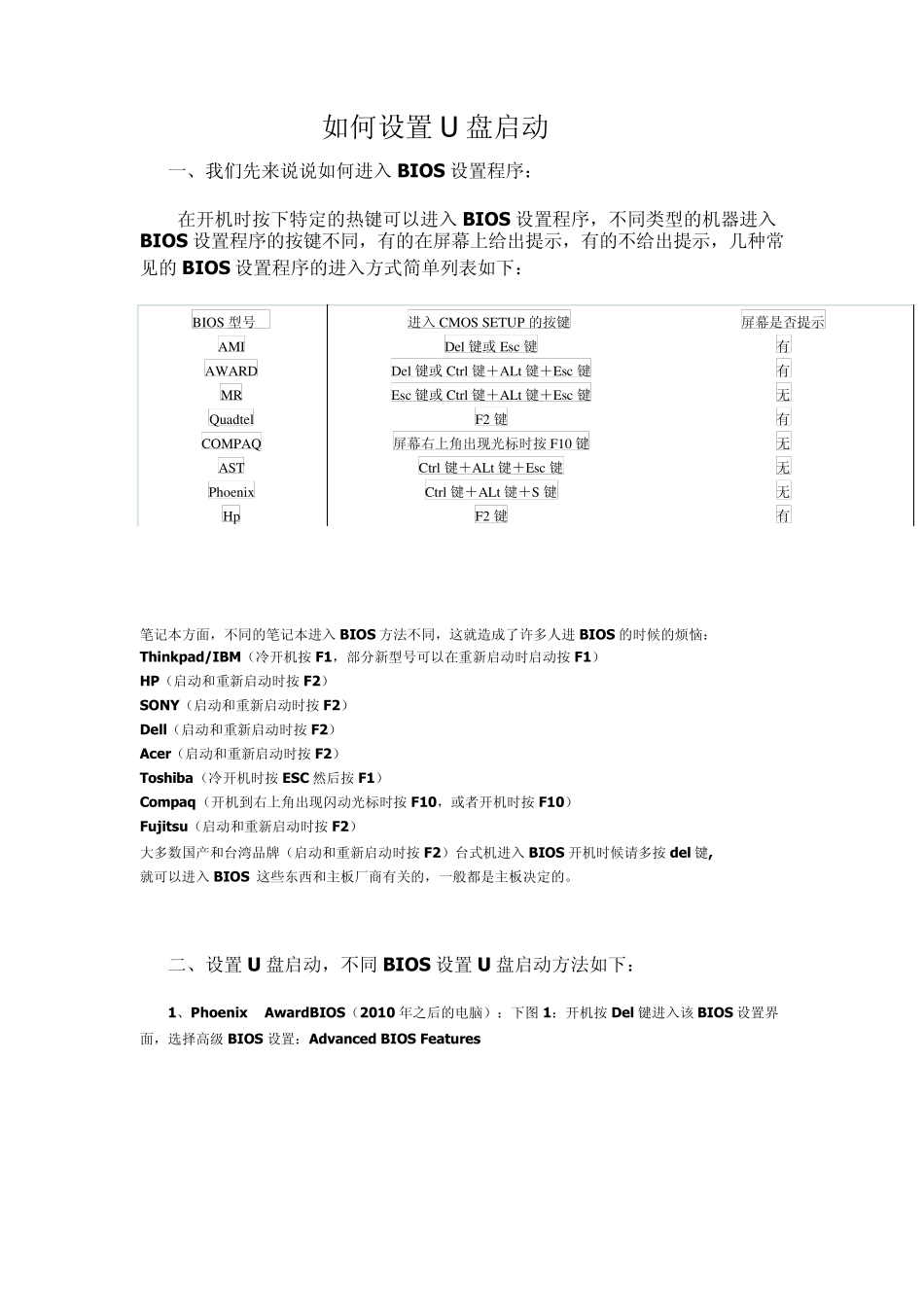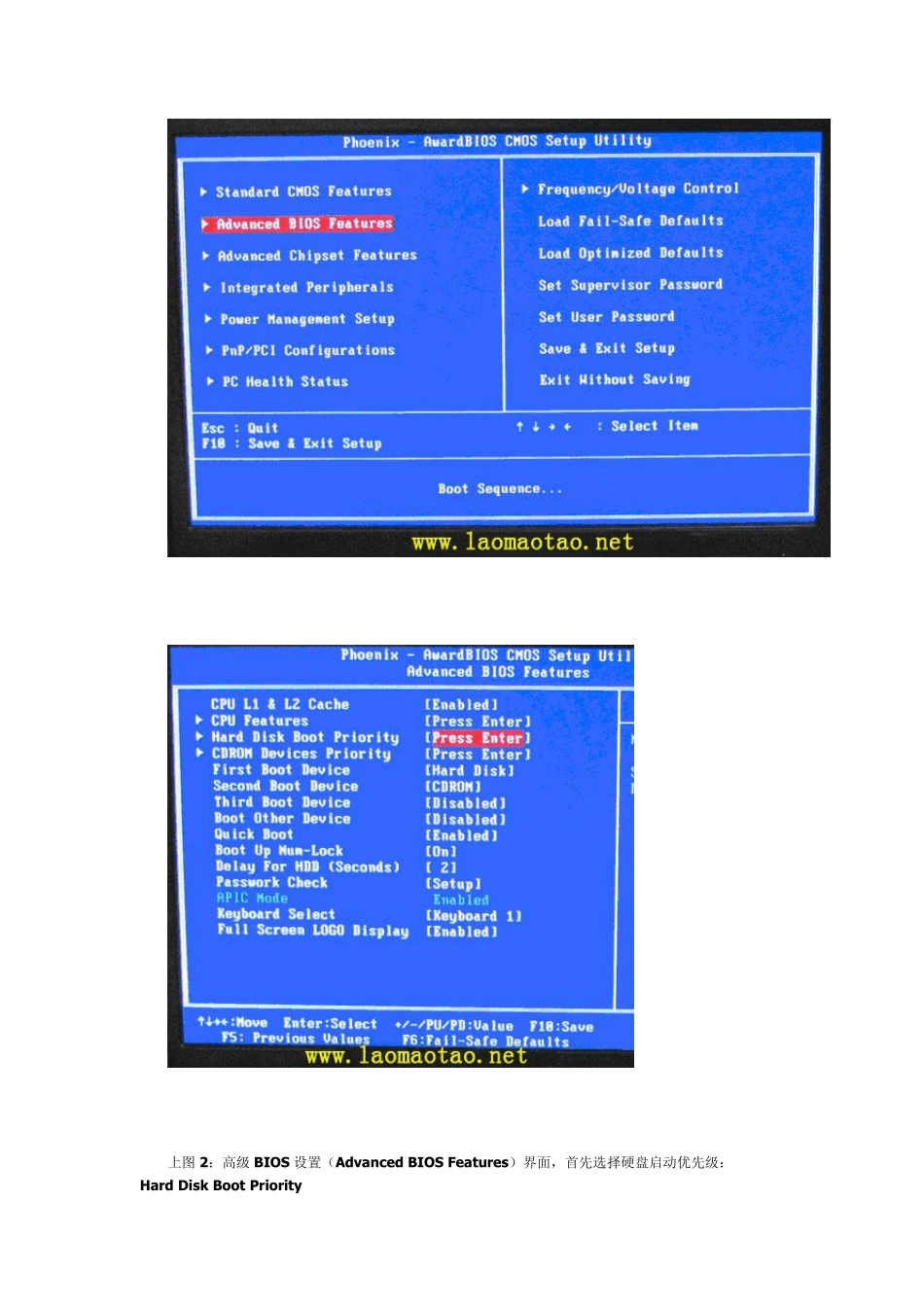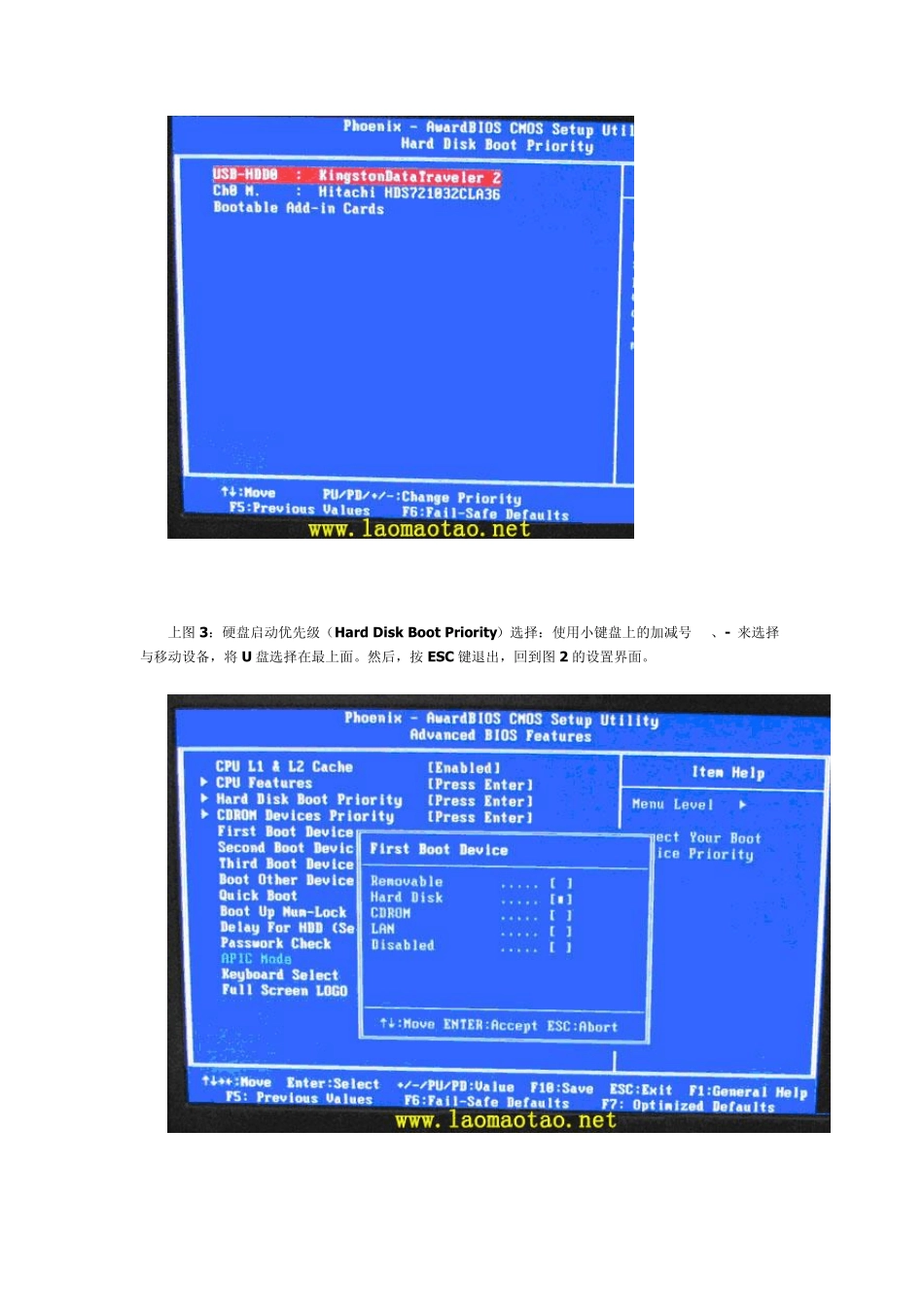如何设置U 盘启动 一、我们先来说说如何进入 BIOS 设置程序: 在开机时按下特定的热键可以进入 BIOS 设置程序,不同类型的机器进入BIOS 设置程序的按键不同,有的在屏幕上给出提示,有的不给出提示,几种常见的 BIOS 设置程序的进入方式简单列表如下: BIOS 型号 进入 CMOS SETUP 的按键 屏幕是否提示 AMI Del 键或 Esc 键 有 AWARD Del 键或 Ctrl 键+ALt 键+Esc 键 有 MR Esc 键或 Ctrl 键+ALt 键+Esc 键 无 Qu adtel F2 键 有 COMPAQ 屏幕右上角出现光标时按 F10 键 无 AST Ctrl 键+ALt 键+Esc 键 无 Phoenix Ctrl 键+ALt 键+S 键 无 Hp F2 键 有 笔记本方面,不同的笔记本进入 BIOS 方法不同,这就造成了许多人进 BIOS 的时候的烦恼: Thinkpad/IBM(冷开机按 F1,部分新型号可以在重新启动时启动按 F1) HP(启动和重新启动时按 F2) SONY(启动和重新启动时按 F2) Dell(启动和重新启动时按 F2) Acer(启动和重新启动时按 F2) Toshiba(冷开机时按 ESC 然后按 F1) Compaq(开机到右上角出现闪动光标时按 F10,或者开机时按 F10) Fujitsu(启动和重新启动时按 F2) 大多数国产和台湾品牌(启动和重新启动时按 F2)台式机进入 BIOS 开机时候请多按 del 键, 就可以进入 BIOS 这些东西和主板厂商有关的,一般都是主板决定的。 二、设置U 盘启动,不同 BIOS 设置U 盘启动方法如下: 1、Phoenix – AwardBIOS(2010 年之后的电脑):下图 1:开机按 Del 键进入该 BIOS 设置界面,选择高级 BIOS 设置:Advanced BIOS Features 上图 2:高级 BIOS 设置(Advanced BIOS Features)界面,首先选择硬盘启动优先级:Hard Disk Boot Priority 上图3:硬盘启动优先级(Hard Disk Boot Priority)选择:使用小键盘上的加减号“+、-”来选择与移动设备,将 U 盘选择在最上面。然后,按 ESC 键退出,回到图2 的设置界面。 上图4:再选择第一启动设备(First Boot Device):该版本的BIOS 这里没有U 盘的“USB-HDD”、“USB-ZIP”之类的选项,经尝试选择移动设备“Removable”不能启动,但选择“Hard Disk”可以启动电脑 2、旧的Aw ard BIOS(2009 年电脑主板):下图1:开机按 Del 键进入该BIOS 设置界面,选择高级 BIOS 设置:Advanced BIOS Features 上图2:高级BIOS 设置(Advan...